ယနေ့ခေတ်တွင်၊ ဖုန်းများသည် ရှေးရိုး SMS မက်ဆေ့ချ်များကို ဖုန်းခေါ်ဆိုခြင်းနှင့် ရေးသားခြင်းအတွက်သာ အသုံးမပြုတော့ပါ။ အကြောင်းအရာကို စားသုံးရန်၊ ဂိမ်းကစားရန်၊ ရှိုးများကြည့်ရှုခြင်း သို့မဟုတ် ဆက်သွယ်ရေးအက်ပ်များတွင် ချတ်လုပ်ရန် ၎င်းတို့ကို အသုံးပြုနိုင်သည်။ ဤချတ်အက်ပ်များနှင့်ပတ်သက်လျှင် ၎င်းတို့ကို အမှန်တကယ် မရေမတွက်နိုင်အောင် ရှိပါသည်။ လူကြိုက်အများဆုံး WhatsApp၊ Messenger နှင့် Telegram တို့ကို ဖော်ပြနိုင်သော်လည်း Apple တွင်လည်း ထိုကဲ့သို့သော အက်ပလီကေးရှင်းတစ်ခု၊ ဝန်ဆောင်မှုတစ်ခုရှိကြောင်း ဖော်ပြရန်လိုအပ်ပါသည်။ ၎င်းကို iMessage ဟုခေါ်သည်၊ ၎င်းကို မူရင်း Messages အက်ပ်အတွင်းတွင် တည်ရှိပြီး Apple ထုတ်ကုန်များ၏ သုံးစွဲသူအားလုံးအတွက် အခမဲ့ ဆက်သွယ်မှုအတွက် အသုံးပြုပါသည်။ သို့သော်အမှန်တရားမှာ iMessage တွင် မရှိမဖြစ်လိုအပ်သောလုပ်ဆောင်ချက်များ ပျောက်ဆုံးနေခဲ့ခြင်းဖြစ်ပြီး၊ ကံကောင်းစွာဖြင့် နောက်ဆုံးတွင် iOS 16 ရောက်ရှိလာခြင်းနှင့်အတူ ပြောင်းလဲသွားခြင်းပင်ဖြစ်သည်။
အဲဒါဖြစ်နိုင်တယ်။ မင်းကို စိတ်ဝင်စားတယ်။
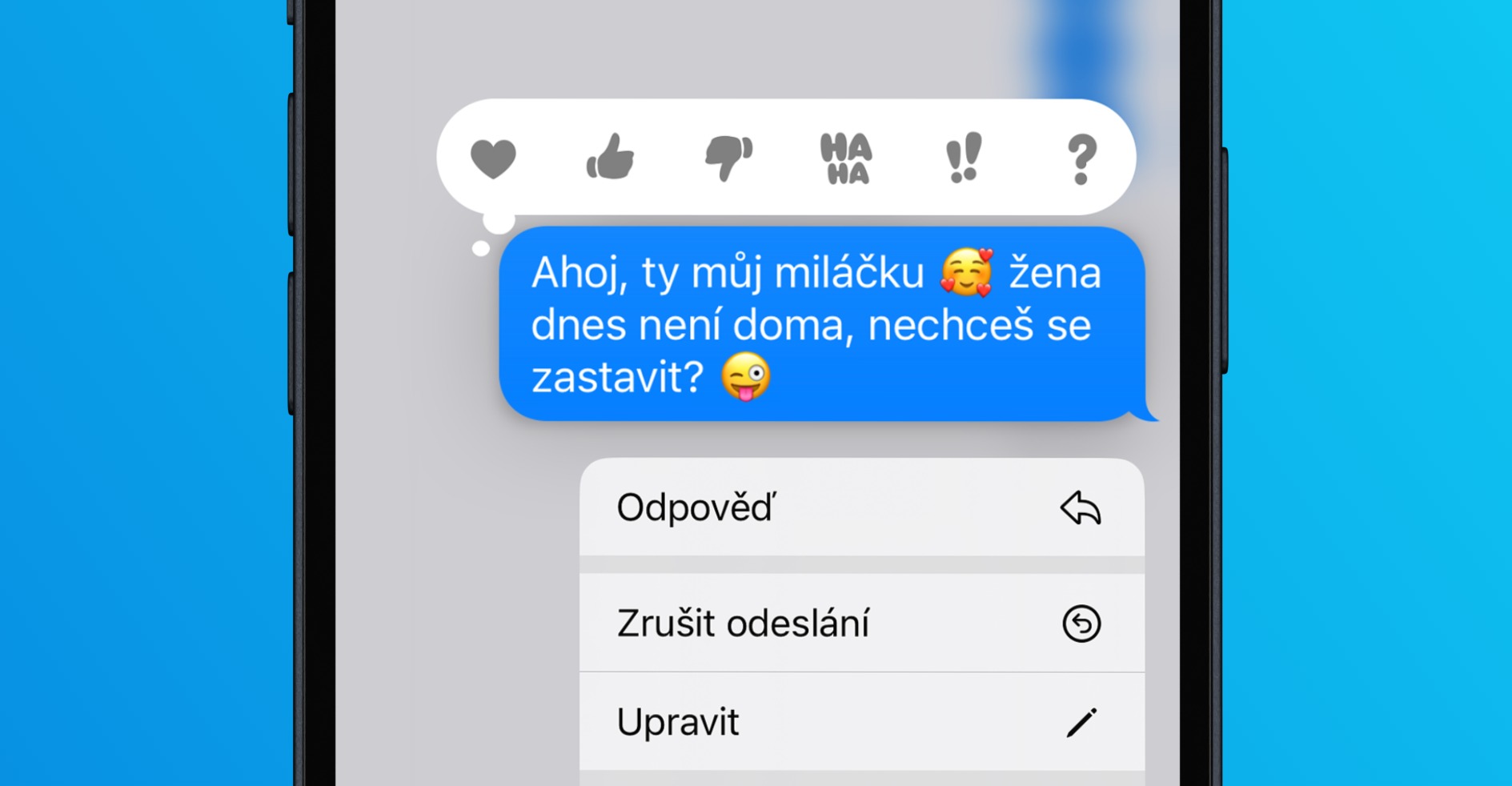
iOS 16- ပေးပို့ထားသော စာတိုကို တည်းဖြတ်နည်း
တစ်စုံတစ်ယောက်ထံ မက်ဆေ့ချ်ပို့သည့် အခြေအနေမျိုးတွင် သင်ကိုယ်တိုင်တွေ့ဖူးပြီး ၎င်းတွင် ကွဲပြားသည့်အရာတစ်ခုကို ရေးလိုကြောင်း သင်သဘောပေါက်သွားသည်မှာ သေချာပါသည်။ ကိစ္စအများစုတွင်၊ အသုံးပြုသူများသည် မက်ဆေ့ချ်ကို ပြန်လည်ရေးသားခြင်း သို့မဟုတ် ၎င်း၏တစ်စိတ်တစ်ပိုင်းကို ဖြေရှင်းပေးပြီး အမှားပြင်ပေးသည့်မက်ဆေ့ချ်များနှင့် ဆက်စပ်၍ အသုံးပြုသည့် မက်ဆေ့ခ်ျ၏အစ သို့မဟုတ် အဆုံးတွင် ခရေပွင့်တစ်ခုထည့်ခြင်းဖြင့် ဖြေရှင်းနိုင်သည်။ ဤဖြေရှင်းချက်သည် လုပ်ဆောင်နိုင်သော်လည်း မက်ဆေ့ချ်ကို ပြန်လည်ရေးသားရန် လိုအပ်သောကြောင့် ၎င်းသည် အံဝင်ခွင်ကျမဖြစ်ပေ။ ကိစ္စအများစုတွင်၊ အခြားဆက်သွယ်ရေးအက်ပ်လီကေးရှင်းများက ပေးပို့ထားသော မက်ဆေ့ချ်ကို တည်းဖြတ်ရန် ရွေးချယ်မှုများကို ပေးဆောင်ကြပြီး iOS 16 နှင့် ဤပြောင်းလဲမှုသည် iMessage သို့လည်း ရောက်ရှိလာပါသည်။ ပေးပို့ထားသော စာတိုကို အောက်ပါအတိုင်း တည်းဖြတ်နိုင်ပါသည်။
- ပထမဦးစွာသင့်ရဲ့ iPhone ပေါ်တွင်သင်ရွှေ့ဖို့လိုအပ်ပါတယ်။ သတင်း။
- အဲဒီလိုလုပ်လိုက်ပြီဆိုတာနဲ့၊ သီးခြားစကားပြောဆိုမှုတစ်ခုဖွင့်ပါ၊ မက်ဆေ့ချ်ကို ဖျက်လိုသောနေရာတွင်
- တင်ထားပါသည် ခင်ဗျား မက်ဆေ့ချ်၊ ထို့နောက် သင့်လက်ချောင်းကို ကိုင်ထားပါ။
- သေးငယ်သော မီနူးတစ်ခု ပေါ်လာမည်ဖြစ်ပြီး ရွေးချယ်မှုတစ်ခုကို နှိပ်ပါ။ တည်းဖြတ်ပါ။
- အဲဒီအခါမှာ ကိုယ့်ကိုကိုယ်တွေ့လိမ့်မယ်။ သင်လိုအပ်သောအရာကို ထပ်ရေးသည့်နေရာတွင် မက်ဆေ့ချ်တည်းဖြတ်သည့် အင်တာဖေ့စ်။
- ချိန်ညှိမှုများပြုလုပ်ပြီးနောက်၊ အပေါ်ကိုနှိပ်ပါ။ အပြာရောင်နောက်ခံတွင် ဝီစီခလုတ်။
ထို့ကြောင့်၊ အထက်ပါနည်းလမ်းကို အသုံးပြု၍ iOS 16 တွင် သင့် iPhone တွင် ပေးပို့ပြီးသား မက်ဆေ့ချ်ကို အလွယ်တကူ တည်းဖြတ်နိုင်ပါသည်။ တည်းဖြတ်ပြီးသည်နှင့် ပေးပို့ထားသော သို့မဟုတ် Read စာသားဘေးရှိ မက်ဆေ့ဂျ်အောက်တွင် စာသားတစ်ခုလည်း ပေါ်လာမည်ဖြစ်သည်။ တည်းဖြတ်သည်။ တည်းဖြတ်ပြီးပါက ယခင်ဗားရှင်းကို ကြည့်ရှုရန် မဖြစ်နိုင်တော့ကြောင်း ဖော်ပြသင့်သည်၊ တစ်ချိန်တည်းတွင် ၎င်းကို မည်သည့်နည်းနှင့်မျှ ပြန်မရနိုင်တော့ကြောင်း ကျွန်ုပ်၏အမြင်အရ ကောင်းပါသည်။ တစ်ချိန်တည်းမှာပင်၊ မက်ဆေ့ချ်များကို တည်းဖြတ်ခြင်းသည် iOS 16 နှင့် ဤမျိုးဆက်၏ အခြားစနစ်များတွင်သာ အမှန်တကယ် အလုပ်လုပ်ကြောင်း ပြောရန် အရေးကြီးပါသည်။ ဒါကြောင့် အသုံးပြုသူနဲ့ စကားဝိုင်းမှာ မက်ဆေ့ချ်တစ်ခုကို တည်းဖြတ်ရင်၊ iOS အဟောင်းများဖြစ်သောကြောင့် ပြုပြင်မွမ်းမံမှုသည် ရိုးရိုးရှင်းရှင်းပြသမည်မဟုတ်ဘဲ မက်ဆေ့ချ်သည် ၎င်း၏မူရင်းပုံစံအတိုင်း ရှိနေမည်ဖြစ်သည်။ အထူးသဖြင့် အပ်ဒိတ်မလုပ်တတ်သော အလေ့အထရှိသော သုံးစွဲသူများအတွက် ၎င်းသည် ပြဿနာတစ်ခုဖြစ်နိုင်သည်။ အကောင်းဆုံးကတော့ တရားဝင်ထွက်ရှိပြီးနောက်မှာ Apple ဟာ ဒါကိုတိတိကျကျကာကွယ်နိုင်မယ့် ပြည့်စုံပြီး မဖြစ်မနေသတင်းအပ်ဒိတ်တစ်ခု ပေါ်လာသင့်ပါတယ်။ ကယ်လီဖိုးနီးယားမှ ဧရာမ ကြီးသည် ၎င်းကို မည်သို့တိုက်ခိုက်သည်ကို ကြည့်ရမည်ဖြစ်ပြီး၊ သူ့တွင် အချိန်များစွာ ကျန်နေသေးသည်။

 Apple နဲ့ ကမ္ဘာအနှံ့ ပျံသန်းနေပါတယ်။
Apple နဲ့ ကမ္ဘာအနှံ့ ပျံသန်းနေပါတယ်။ 



